当大家在公司等办公场所,常需一台打字机共享给多台电脑使用,那么如何才能共享打印机呢?在WIN10中我们该如何设置呢?下面就让我们来看看方法吧。
1、我们打开电脑,在桌面的开始搜索框内输入设置,点击设置按钮。
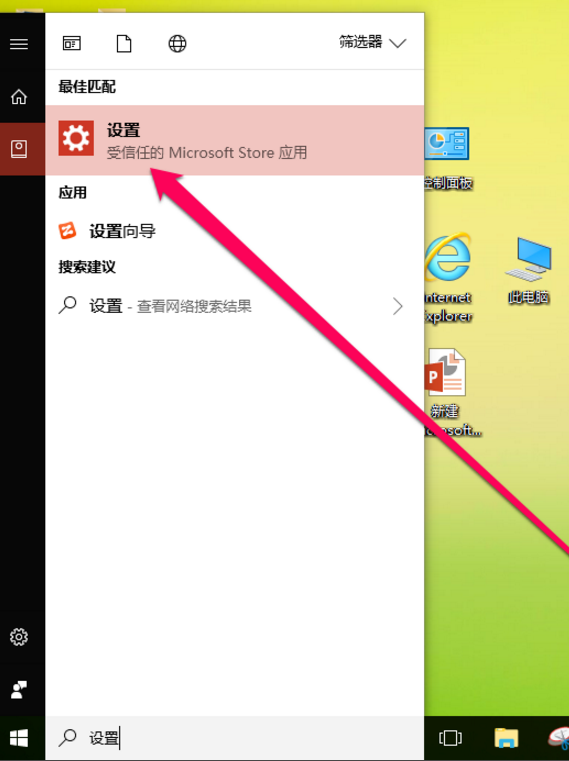
2、进入设置界面,点击设备按钮。
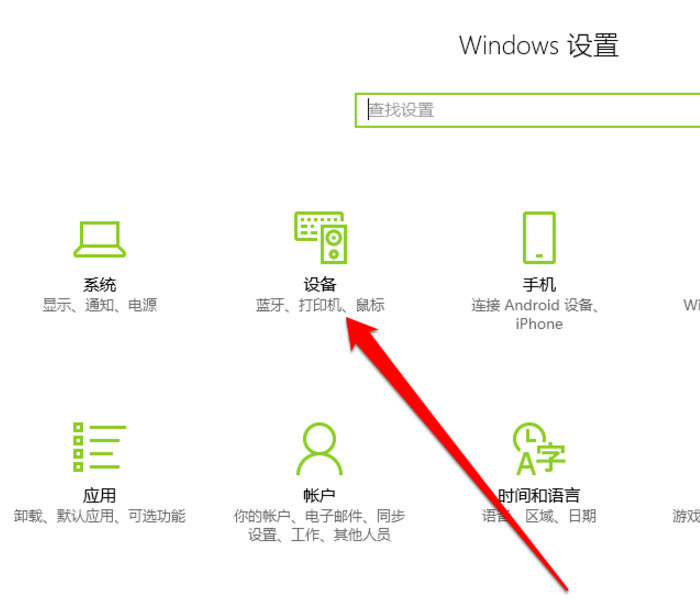
3、进入设置界面,点击蓝牙和其他设备按钮。

4、在蓝牙和其他设备界面,选择设备和打印机按钮。
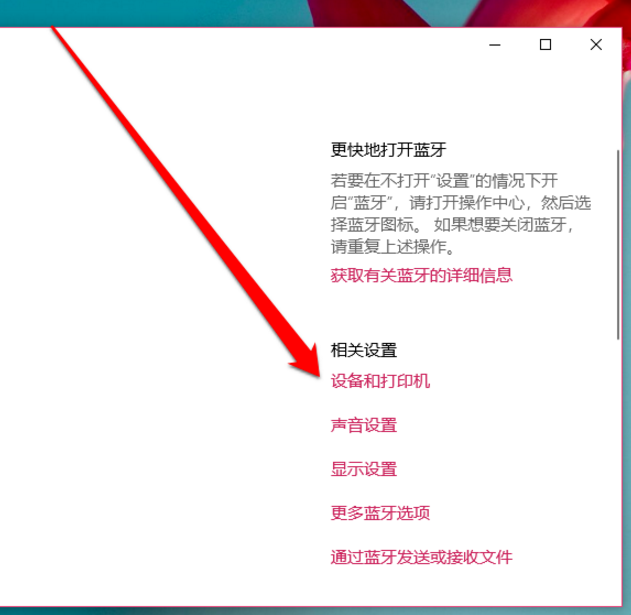
5、进入设备和打印机界面,选择需要共享的打印机。
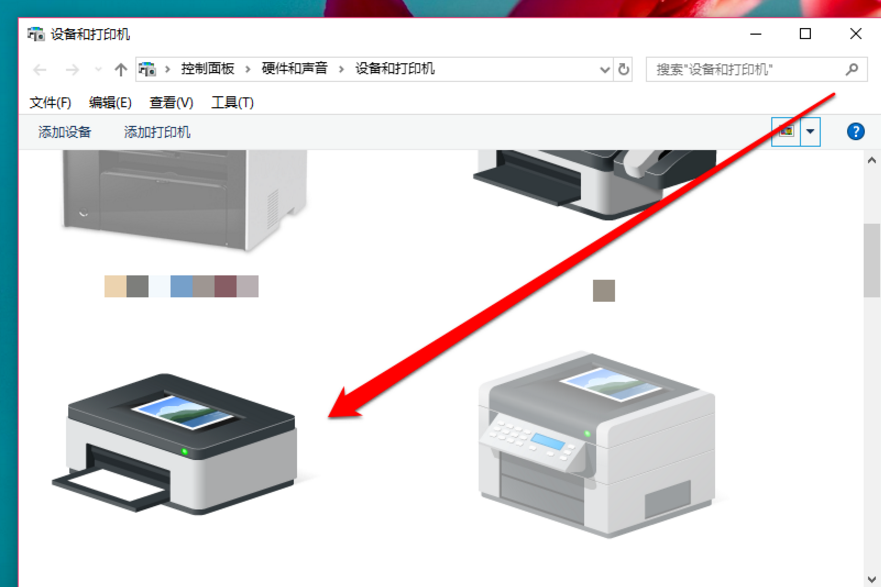
6、鼠标右键单击打印机,选择打印机属性按钮。

7、进入打印机属性界面,选择共享按钮。
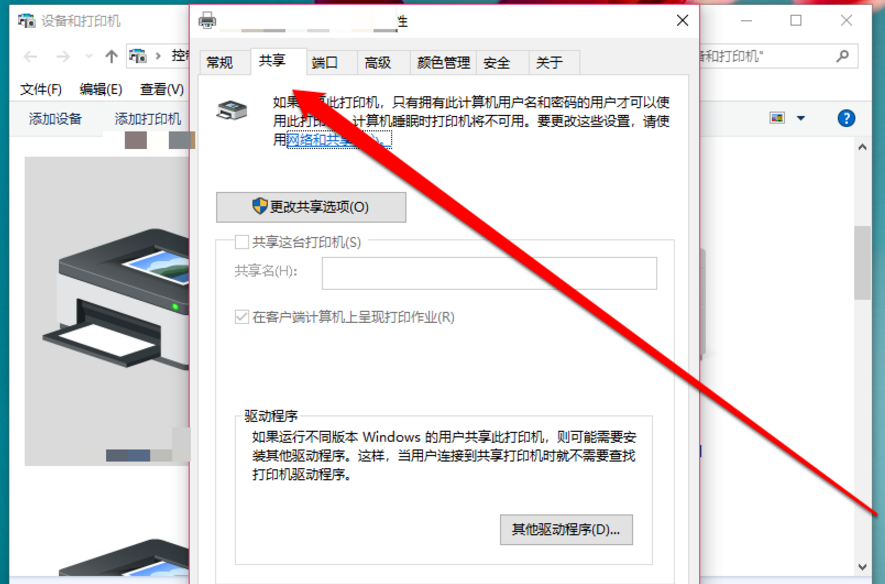
8、在打印机属性共享页面,点击共享这台打印机。

9、点击共享后,点击确定按钮。

10、我们返回打印机页面,发现打印机已经出现共享图标,打印机的共享设置就完成了。
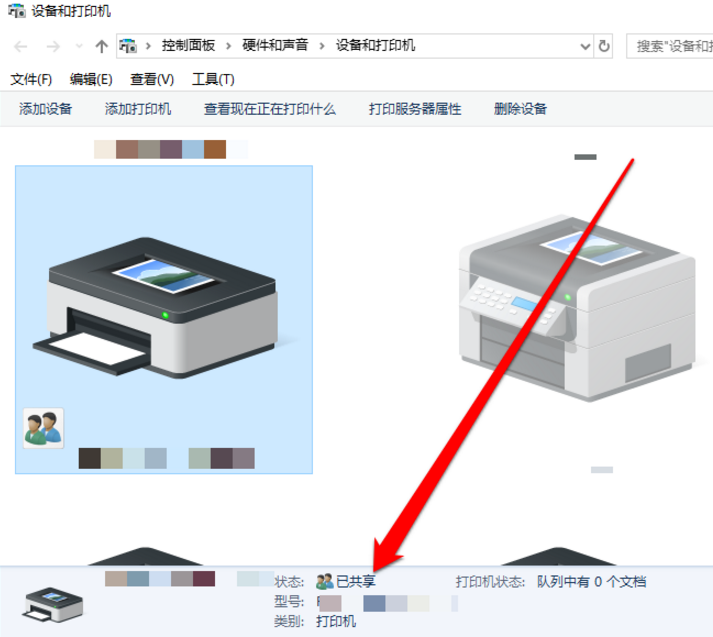
设置打印机共享,大家就可以在自己的电脑上进行打印操作了
上面就是小编带来的简单教程,亲们都学会了吗?
 天极下载
天极下载


































































 腾讯电脑管家
腾讯电脑管家
 火绒安全软件
火绒安全软件
 微信电脑版
微信电脑版
 向日葵远程控制软件
向日葵远程控制软件
 微信最新版
微信最新版
 桌面百度
桌面百度
 CF活动助手
CF活动助手
 自然人电子税务局(扣缴端)
自然人电子税务局(扣缴端)
